対象:Excel2007, Excel2010
Excel 2010・2007で、空白以外のセルの色を変更する条件付き書式の設定手順をご紹介しました。
2010年12月現在、Excel 2010・2007をお使いの方でも、2003までのExcelを使わなければならないシーンが結構あるため、2003までと同じような設定を行う方法を、まずはご紹介しました。
[スポンサードリンク]
2007からは空白以外の条件付き書式が簡単
実は、Excel 2007からは「空白でないセル」という条件付き書式の条件指定が、2003までより簡単にできるようになっています。
▼操作概要:空白でないセルの書式を変更する
[新しい書式ルール]ダイアログ
−[ルールの内容を編集してください]
−[次のセルのみを書式設定]欄で
「空白なし」を選択して書式を指定する
[新しい書式ルール]ダイアログ
−[ルールの内容を編集してください]
−[次のセルのみを書式設定]欄で
「空白なし」を選択して書式を指定する
[新しい書式ルール]ダイアログの[ルールの種類を選択してください]欄で「指定の値を含むセルだけを書式設定」を選択したときの、[ルールの内容を編集してください]−[次のセルのみを書式設定]欄は、「セルの値」がデフォルト値ですが、実は下図のようにいろいろな条件がドロップダウンリストの中に用意されています。
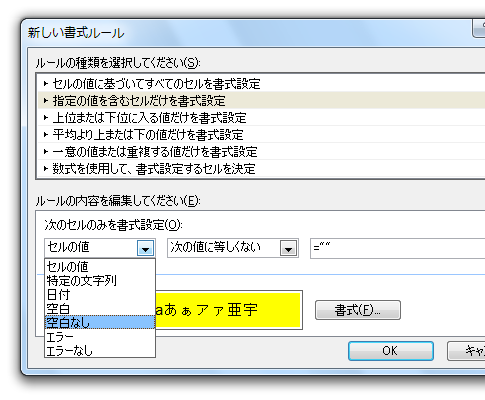
このリストから「空白なし」を選択すると、[新しい書式ルール]ダイアログは下図のような状態に変化します。
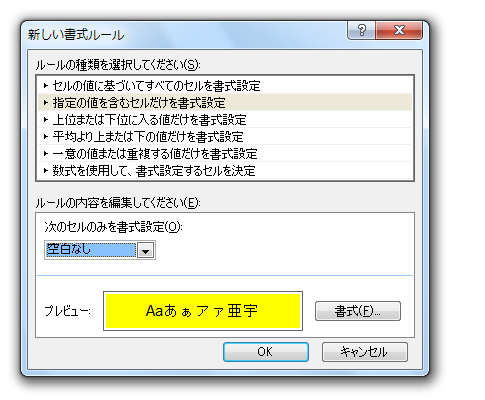
Excel 2010・2007の場合、空白でないという条件指定は、実はこれだけでOKなのです。
Excel 2010・2007で条件付き書式を使いたいという方は、是非ご確認ください。
最終更新日時:2019-01-02 09:01
[スポンサードリンク]
Home » Excel(エクセル)の使い方-セルの書式設定 » 条件付き書式 » 空白以外の条件付き書式を簡単に
 『インストラクターのネタ帳』では、2003年10月からMicrosoft Officeの使い方などを紹介し続けています。
『インストラクターのネタ帳』では、2003年10月からMicrosoft Officeの使い方などを紹介し続けています。










